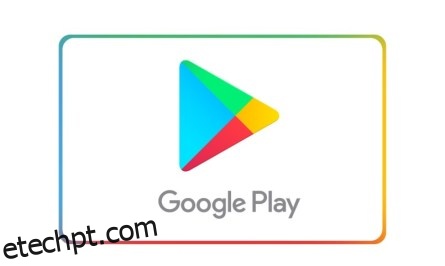Muitos sistemas operacionais móveis falharam devido à compatibilidade e limitações de aplicativos nos últimos anos. Sua capacidade de usar um telefone ou tablet sem aplicativos é incrivelmente limitada.
O mesmo vale para erros e falhas que afetam seu dispositivo AndroidOS. Embora o sistema operacional suporte uma ampla gama de aplicativos, ainda é possível que ocorram erros que podem, se não resolvidos, tornar seu smartphone quase inútil. Então, o que você pode fazer se o seu dispositivo Android não baixar ou instalar aplicativos?
Este artigo o guiará por algumas etapas e correções de solução de problemas para que você possa voltar a instalar aplicativos em seu dispositivo Android.
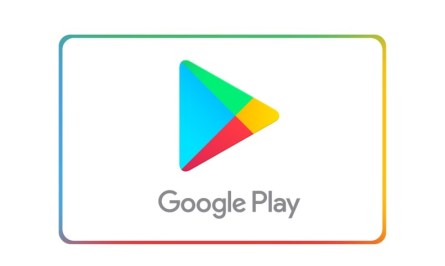
últimas postagens
Dispositivo Android não baixa ou instala aplicativos
A Google Play Store é bastante confiável, por isso é raro encontrar complicações sérias. Mas, se você não pode baixar aplicativos agora, algo, em algum lugar, está errado. Antes de passar para soluções mais intuitivas, vamos revisar algumas coisas que você deve verificar primeiro.
Se você não conseguir fazer o download de aplicativos, marque-os na sua lista primeiro:
- Seu aparelho está carregado? – Alguns dispositivos podem não permitir que você baixe novos aplicativos até que seu dispositivo esteja com mais de 15% ou até 30% de carga.
- Você tem uma conexão de internet estável? – Talvez você esteja usando dados de celular ou esteja conectado ao Wi-Fi, mas o sinal está fraco. Tente outra rede WiFi, se possível.
- Você desligou seu dispositivo? – Uma reinicialização rápida do telefone geralmente corrige a maioria dos problemas; incluindo problemas com a Google Play Store.
- A Google Play Store está tendo um problema em todo o sistema? – Verifique o site do downdetector. Talvez Google está tendo um problema enorme e você só precisa esperar que os desenvolvedores o corrijam.
Agora que abordamos os conceitos básicos de correção rápida, tente baixar um aplicativo da Play Store. Se o seu dispositivo Android ainda não conseguir baixar ou instalar aplicativos, veja algumas soluções que você pode tentar.
Verifique seu espaço livre
Sempre que você estiver solucionando problemas de um dispositivo, vale a pena começar com o básico. Os downloads dependem do espaço disponível para o download. A maioria dos aplicativos tem apenas alguns megabytes, mas alguns são maiores. Você tem espaço suficiente no seu dispositivo? Você tem que realizar alguma limpeza de primavera antes de adicionar coisas novas?
Primeiro, verifique o armazenamento de seus dispositivos seguindo estas etapas:
Observação: como a interface do Android varia de acordo com o fabricante e a versão, nosso tutorial abrange especificações gerais que devem funcionar para todos.

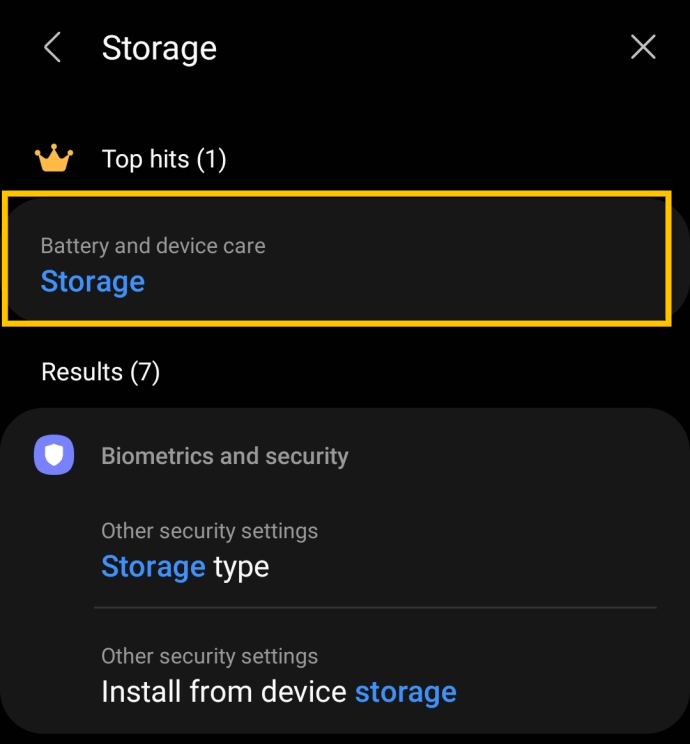
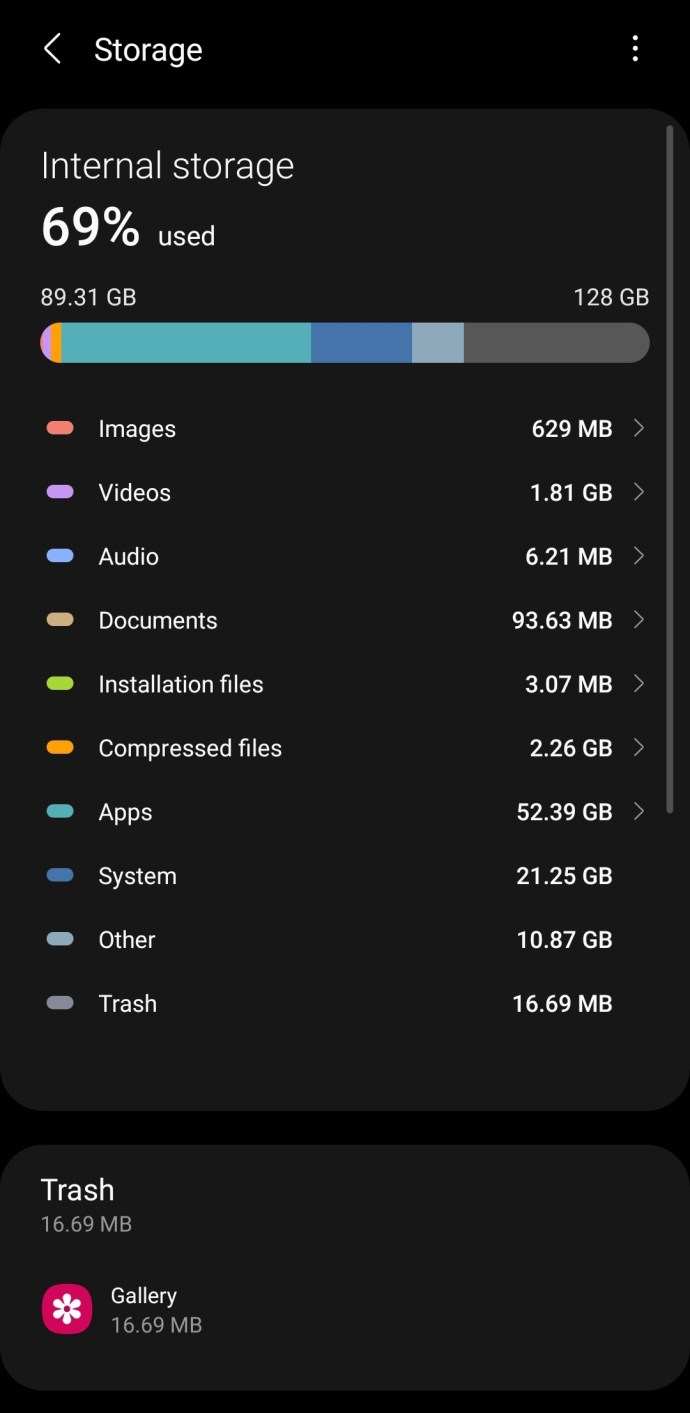
Se o seu armazenamento estiver cheio, você pode excluir rapidamente aplicativos raramente usados tocando em Aplicativos, escolhendo os aplicativos que deseja excluir e tocando em Desinstalar.
Agora, volte para a Google Play Store e tente baixar o aplicativo desejado novamente. No entanto, se você tiver muito armazenamento, continue lendo para obter mais soluções.
Verifique sua rede
Mencionamos isso brevemente acima, mas sua conexão de rede tem muito a ver com a capacidade de baixar aplicativos. Se seus downloads estão muito lentos ou não estão acontecendo, vamos dar uma olhada mais profunda em sua conexão com a Internet.
Independentemente de você baixar seus aplicativos (usando Wi-Fi ou dados de celular), verifique se a rede à qual você está conectado tem força suficiente para manter a conexão. Se o seu WiFi estiver congestionado, você estiver quase fora de alcance ou tiver apenas uma ou duas barras de sinal, talvez queira esperar até que esteja melhor posicionado antes de baixar seu aplicativo.
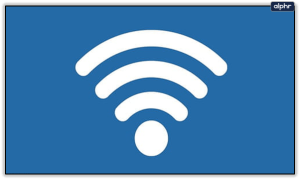
Um dos primeiros indicadores de que você tem problemas de conectividade de rede é que sites e aplicativos não são carregados corretamente. Você pode correr um teste de velocidade usando o navegador do seu telefone ou se você já tiver o aplicativo para verificar uma conexão sólida.
Se você estiver em WiFi, tente alternar para dados de celular. Ou você pode tentar outra rede WiFi, se houver uma disponível. Se os dados de celular forem sua única opção, verifique as configurações do seu dispositivo Android para garantir que o uso de dados em segundo plano esteja ativado. Você pode fazer isso acessando Configurações> Aplicativos> Google Play Store> Dados móveis e opção Wi-Fi. Ative a chave ao lado de Dados em segundo plano.
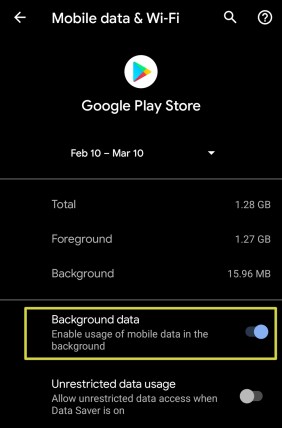
Reinicie seu dispositivo
Um dos métodos mais simples e eficazes para corrigir problemas de software é a reinicialização do dispositivo. Talvez seus problemas sejam causados por uma simples falha. Uma reinicialização fará com que o telefone elimine todo o código que estava processando e comece novamente. Novos processos serão carregados na memória e você poderá baixar o aplicativo sem erros.
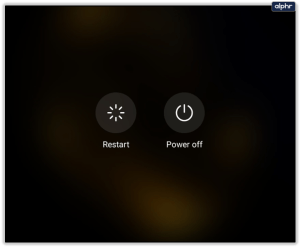
Verifique suas configurações de hora e data
A autenticação é um processo móvel que requer o tempo correto para autenticar seu dispositivo com o Google Play e o servidor de download. A maioria dos nossos telefones sincroniza data e hora com a rede automaticamente, mas vale a pena conferir.
Tudo o que você precisa fazer é verificar se o seu sistema operacional está no fuso horário correto. Se estiver correto, siga em frente. Se não estiver, corrija-o ou defina-o como automático. Veja como:

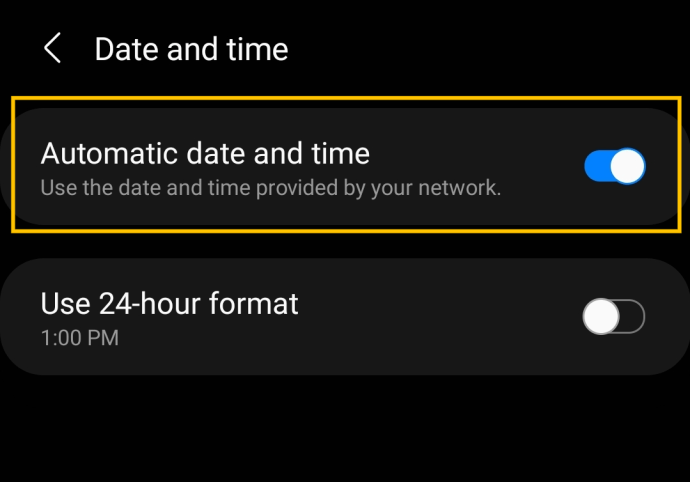
Limpe o cache da Google Play Store
Se o seu dispositivo Android não baixar ou instalar aplicativos mesmo após todas essas etapas, pode valer a pena limpar o cache da Loja. A cache é um armazenamento temporário onde a Google Play Store guarda todos os dados que utiliza e/ou necessita para funcionar. Ele pode ficar corrompido, por isso vale a pena verificar.
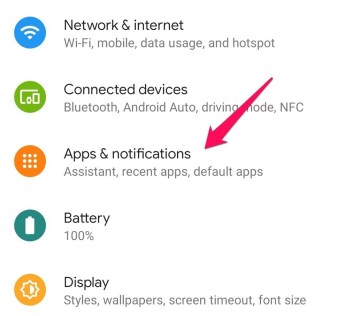
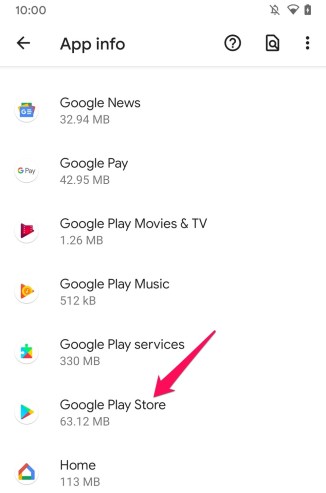
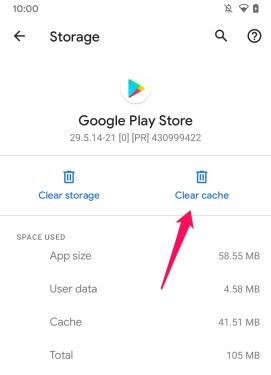
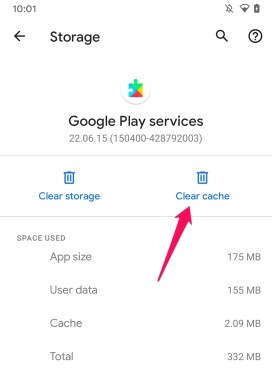
Altere suas permissões da Google Play Store
As permissões geralmente são definidas automaticamente, portanto, nem sempre há um motivo para ajustá-las. No entanto, se você chegou até aqui e ainda não consegue baixar ou instalar um aplicativo, vale a pena tentar.
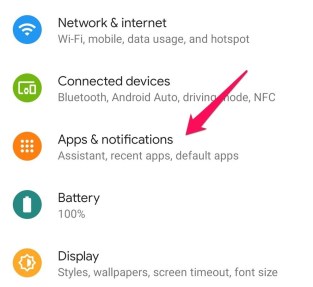
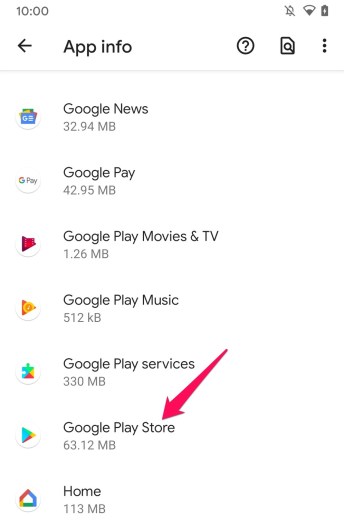
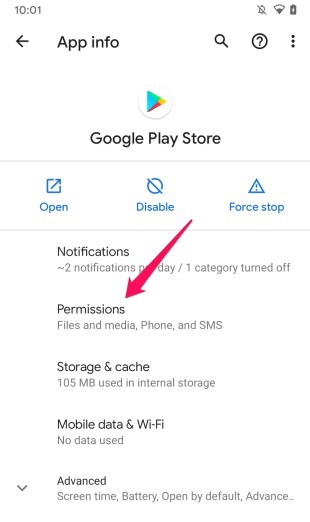
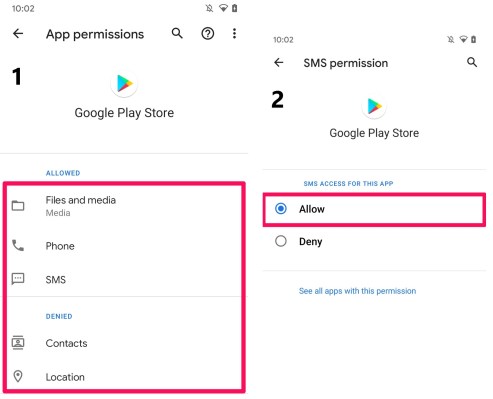
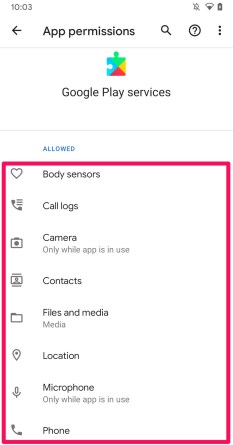
Alguns aplicativos de segurança afetarão essas configurações, impedindo que a Google Play Store funcione corretamente. Se você não quiser que todos esses serviços estejam acessíveis, poderá desativá-los após o teste.
Desinstalar atualizações do Google Play
Não é nenhum segredo que as atualizações de software tendem a introduzir novos problemas. Se o problema que você está tendo com a Play Store começou após uma atualização de software, você pode desinstalar a versão mais recente. Às vezes, reverter para uma versão anterior do software é tudo o que você precisa fazer para corrigir o problema.
Veja como desinstalar uma atualização da Google Play Store:
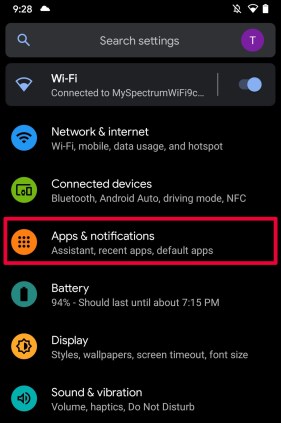
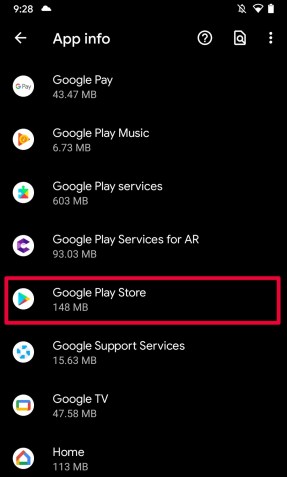
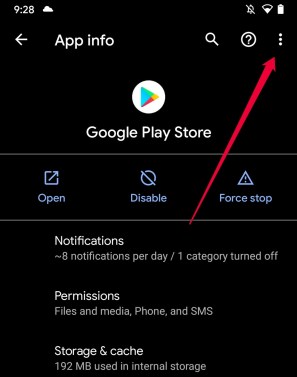
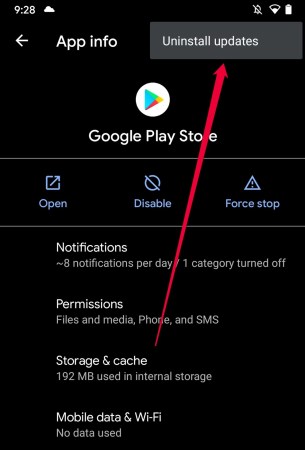
Agora reinicie a Play Store e tente baixar o aplicativo.
perguntas frequentes
Ter problemas com seu dispositivo não é divertido, especialmente quando você não pode usar os principais recursos, como a Google Play Store. Se ainda tiver dúvidas, continue lendo.
O que faço se excluir acidentalmente a Google Play Store no meu dispositivo Android?
A Google Play Store é um aplicativo pré-carregado na maioria dos dispositivos com sistema operacional Android. Talvez você tenha pesquisado na gaveta de aplicativos e na tela inicial e não consiga encontrar o pequeno ícone da Play Store em nenhum lugar. A menos que você esteja usando um dispositivo AndroidOS que não veio com o aplicativo nativo da Google Play Store, a boa notícia é que você não o excluiu.
Veja o que fazer se você não conseguir mais encontrar o aplicativo Google Play Store no seu dispositivo:
1. Abra Configurações e toque em Aplicativos e notificações.
2. Role para baixo na lista até ver Google Play Store. Em seguida, toque nele.
3. Na parte inferior desta nova página, você verá a opção Ativar ou Ativar. Toque nele.
4. Vá para a gaveta de aplicativos e procure a Google Play Store. Ele deve aparecer, mas você precisará adicioná-lo de volta à tela inicial.
Quando seu aplicativo da Google Play Store desaparece, é provável que ele esteja desativado, não excluído.
O que faço se não conseguir atualizar aplicativos?
Entre outros problemas da Play Store, você pode encontrar um erro que impede a atualização de aplicativos. O sistema operacional Android depende da Google Play Store para carregar a maioria de seus aplicativos. A maioria das etapas listadas acima são aplicáveis a esse problema, bem como à incapacidade de instalar aplicativos. Mas você também deve tentar forçar a parada do aplicativo em questão como uma etapa adicional.
Veja como forçar a parada de um aplicativo no Android:
1. Abra as Configurações no seu dispositivo e toque em Aplicativos e notificações.
2. Toque no aplicativo com o qual você está tendo problemas.
3. Toque em Force Stop no lado direito.
Agora, tente atualizar o aplicativo novamente. Se nenhuma das etapas listadas funcionar, você pode desinstalar e reinstalar o aplicativo problemático. Mas, há momentos em que os aplicativos não são mais suportados pelos desenvolvedores. Vá até a Google Play Store e verifique se há atualizações do desenvolvedor.
Se o seu dispositivo Android não baixar ou instalar aplicativos, uma das etapas acima certamente ajudará. Você conhece alguma outra maneira de fazer os downloads funcionarem? Conte-nos sobre isso abaixo se você fizer isso!